宛先などアドレス帳情報を登録/変更/削除したい
よく使用する宛先をアドレス帳に登録できます。
1件の宛先に、複数の宛先種別を登録できます。登録できる宛先種別は次のとおりです。
メール
ファクス
インターネットファクス
SMB/FTP/SFTP
SIPファクス(SIPファクス機能がある場合)
補足
アドレス帳に登録するときは、使用する機能に合わせて、宛先種別を正しく選択してください。誤った宛先種別で登録されたアドレスは、必要な機能から呼び出すことができません。
アドレス帳の登録/編集権限が制限されている場合は、機械管理者モードにログインするか、機械管理者にお問い合わせください。
操作パネルで設定する場合
アドレス帳情報の登録
- ホーム画面で[アドレス帳]をタップします。

 をタップします。
をタップします。
- [連絡先を追加]をタップします。

- [表示名]をタップします。

- 表示する名称を入力して、[OK]をタップします。

- 必要に応じて[よみがな]、[姓]、[名]、[会社名]を入力します。

補足
[よみがな]は自動で入力されますが、変更もできます。
アドレス帳の索引(インデックス)を使用する場合は、[よみがな]の設定が必要です。
[表示名]、[よみがな]、[姓]、[名]、[会社名]は、すべてアドレス帳を検索するときの検索キーワードになります。検索しやすい文字を設定しておくことをおすすめします。
- 設定する宛先種別をタップします。
以降は、[メール]を設定する手順を例に説明します。

- [メール]をタップします。
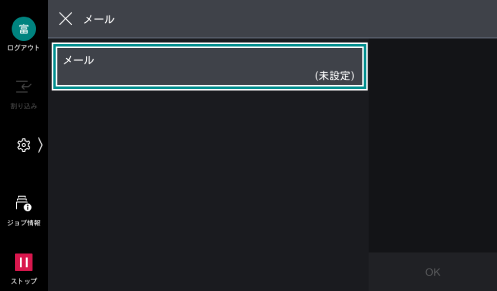
- 表示されたキーボードを使用してメールアドレスを入力し、[OK]をタップします。
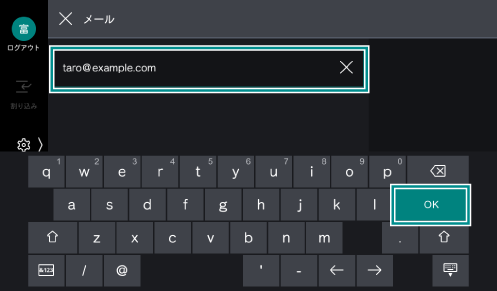
補足
機械管理者モードで
 >[設定]>[アプリ設定]>[アドレス帳設定]>[登録番号の表示]を[する]に設定している場合、宛先に紐づく番号の登録画面が表示されます。各アプリで表示するアドレス帳を[登録番号付きアドレス帳]にしたときに、登録した番号順に宛先を表示できます。
>[設定]>[アプリ設定]>[アドレス帳設定]>[登録番号の表示]を[する]に設定している場合、宛先に紐づく番号の登録画面が表示されます。各アプリで表示するアドレス帳を[登録番号付きアドレス帳]にしたときに、登録した番号順に宛先を表示できます。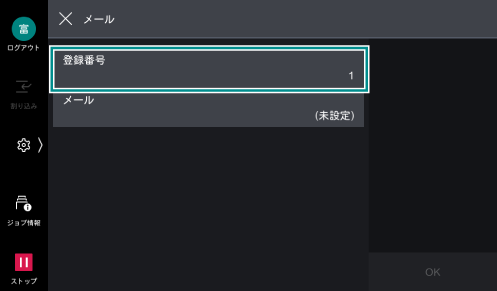
番号は、表示されたリストから選択するか、[すべてを表示]>[空き番号を表示]をタップして、表示されたリストから空き番号を確認して選択します。
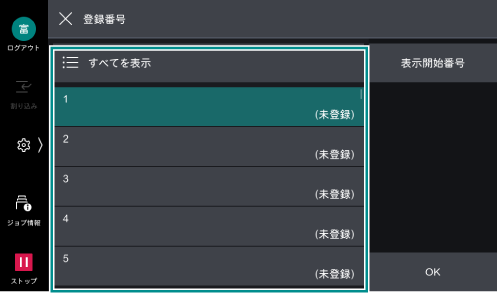
- 必要に応じて、各項目を設定し、[OK]をタップします。
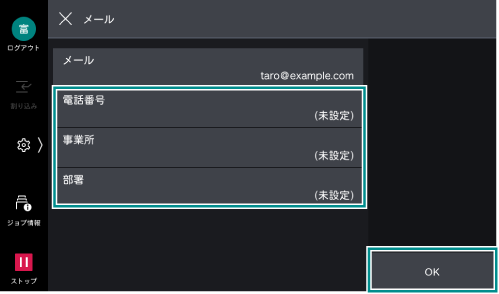
- 設定する必要のある項目がほかにもあるときは、手順7~10を繰り返します。
- すべての設定が終わったら、[OK]をタップします。
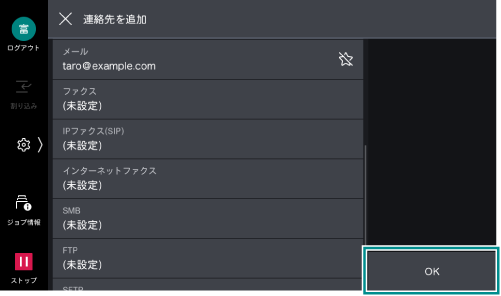
補足
[お気に入り]に登録する場合は、
 をタップします。
をタップします。
アドレス帳情報の変更
- ホーム画面で[アドレス帳]をタップします。

- 変更する宛先を選択します。
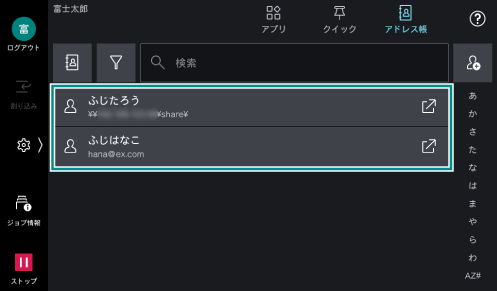
- [編集]をタップします。
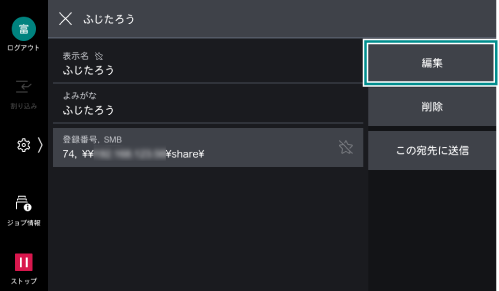
- 変更する項目をタップします。
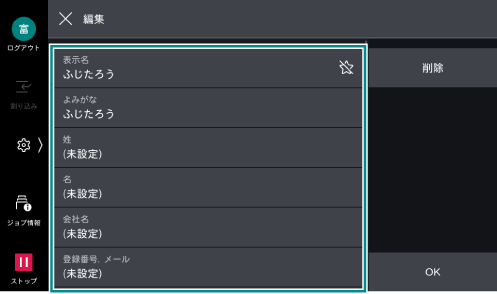
- 変更内容を入力し、[OK]をタップします。

補足
機械管理者モードで
 >[設定]>[アプリ設定]>[アドレス帳設定]>[登録番号の表示]を[する]に設定している場合、宛先に紐づく番号を編集できます。各アプリで表示するアドレス帳を[登録番号付きアドレス帳]にしたときに、登録した番号順に宛先を表示できます。
>[設定]>[アプリ設定]>[アドレス帳設定]>[登録番号の表示]を[する]に設定している場合、宛先に紐づく番号を編集できます。各アプリで表示するアドレス帳を[登録番号付きアドレス帳]にしたときに、登録した番号順に宛先を表示できます。
- すべての設定が終わったら、[OK]をタップします。
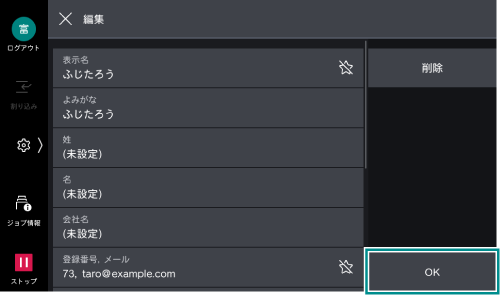
アドレス帳情報の削除
- ホーム画面で[アドレス帳]をタップします。

- 削除する宛先を選択します。
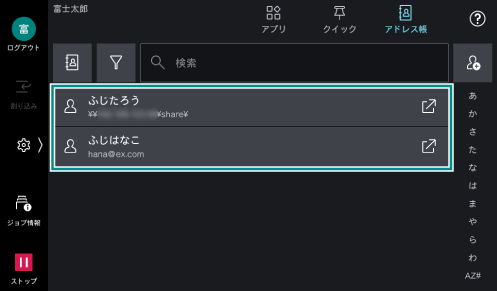
- [削除]をタップします。

- 削除確認画面で、[はい(削除する)]をタップします。
補足
削除した設定内容は、元に戻すことはできません。
インターネットサービスで設定する場合
アドレス帳情報の登録
- インターネットサービスにアクセスします。
参照
詳しくはインターネットサービスの利用を参照してください。
- [アドレス帳]をクリックします。

補足
ユーザー名とパスワードを入力する画面が表示された場合は、機械管理者のユーザー名(機械管理者ID)とパスワードを入力し、[OK]をクリックします。
- [連絡先を追加]をクリックし、[連絡先を追加]を選択します。

- [表示名]を入力します。また、必要に応じて[よみがな]、[姓]、[名]、[会社名]を入力します。
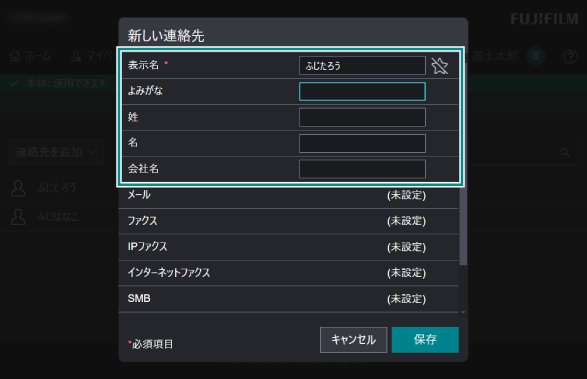
補足
アドレス帳の索引(インデックス)を使用する場合は、[よみがな]の設定が必要です。
[表示名]、[よみがな]、[姓]、[名]、[会社名]は、すべてアドレス帳を検索するときの検索キーワードになります。検索しやすい文字を設定しておくことをおすすめします。
- 設定する宛先種別をクリックします。
以降は、[ファクス]を設定する手順を例に説明します。

- [ファクス番号]を入力します。
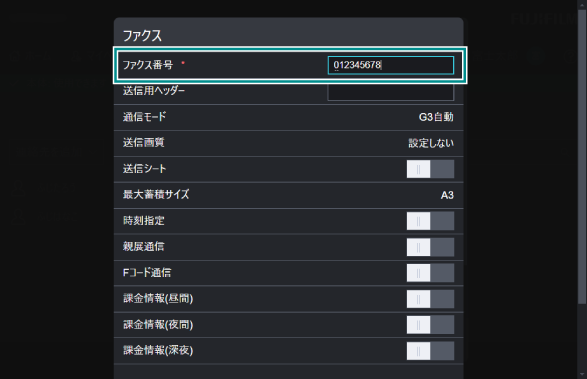
- 必要に応じて、そのほかの項目を設定します。
- [保存]をクリックします。
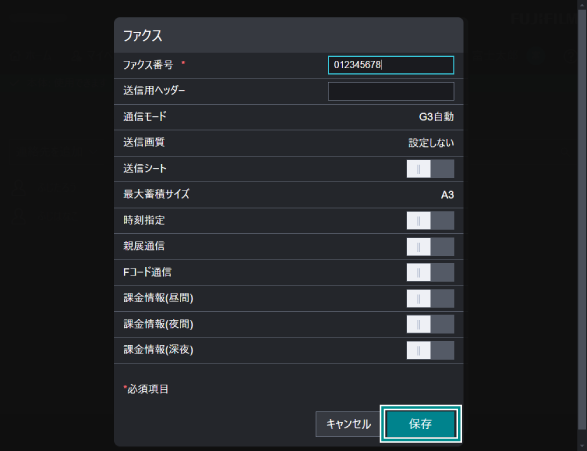
- [保存]をクリックします。
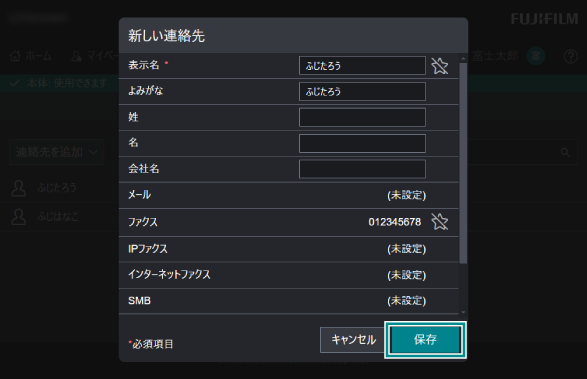
アドレス帳情報の変更
- インターネットサービスにアクセスします。
参照
詳しくはインターネットサービスの利用を参照してください。
- [アドレス帳]をクリックします。

補足
ユーザー名とパスワードを入力する画面が表示された場合は、機械管理者のユーザー名(機械管理者ID)とパスワードを入力し、[OK]をクリックします。
- 変更する連絡先を選択します。

- 登録した情報を変更します。
- 必要に応じて、宛先種別を選択します。

- 必要に応じて、表示された画面の項目を変更し、[保存]をクリックします。
- [保存]をクリックします。
アドレス帳情報の削除
- インターネットサービスにアクセスします。
参照
詳しくはインターネットサービスの利用を参照してください。
- [アドレス帳]をクリックします。

補足
ユーザー名とパスワードを入力する画面が表示された場合は、機械管理者のユーザー名(機械管理者ID)とパスワードを入力し、[OK]をクリックします。
- 削除する連絡先を選択します。

- [削除]をクリックします。
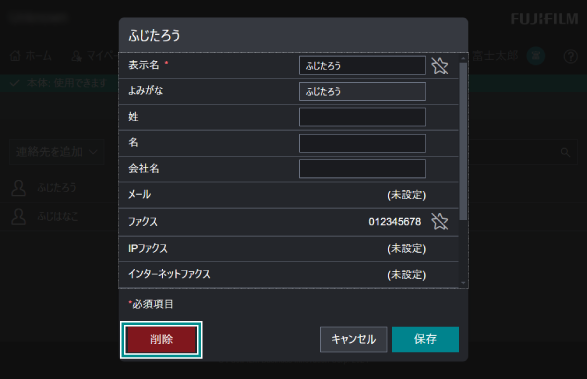
- [はい(削除する)]をクリックします。